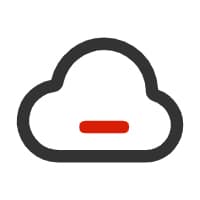windows命令行基础
windows命令行基础
# windows 命令行基础
# 基本的 Windows 命令行指令
cd(Change Directory): 改变当前工作目录。例如cd Documents将当前工作目录改变到Documents文件夹,cd ..返回上一级目录。dir: 列出当前目录下的文件和文件夹。md或mkdir(Make Directory): 创建一个新的目录。例如mkdir NewFolder会在当前位置创建一个名为 NewFolder 的文件夹。rd或rmdir(Remove Directory):删除一个目录。例如rmdir myFolder会删除名为 myFolder 的文件夹。del:删除一个文件,例如del myFile.txt会删除 myFile.txt 文件。copy:复制文件,例如copy source.txt destination.txt将 source.txt 复制到新文件 destination.txt。move:移动或重命名文件或目录,例如move source.txt targetFolder将 source.txt 文件移动到目标文件夹。type: 显示文件内容,例如type myfile.txt会显示 myfile.txt 文件的内容。cls:清空命令提示符屏幕。exit:关闭命令提示窗口。ipconfig: 查看你的 IP 信息。ping: 用于测试网络连接性,例如ping www.google.com可以查看你是否能连上 Google。echo: 打印参数到命令行窗口。例如,echo Hello, World!会在命令行窗口输出 "Hello, World!"。start: 启动另一个窗口来运行特定的程序或打开文件、目录。例如,start notepad会打开 Notepad。find: 在一个或多个文件中查找一个文本字符串。例如,find "Hello" example.txt将在 example.txt 文件中查找 "Hello"。chkdsk: 检查磁盘,显示磁盘的状态, 并扫描物理以及逻辑错误。sfc: Windows 系统文件检查器(System File Checker),用于恢复损坏的 Windows 系统文件。net: 用于查看和配置网络设置。gpupdate: 强制立即更新所有的策略。systeminfo: 显示关于本地或远程计算机的操作系统配置信息。tasklist: 显示所有运行中的任务。taskkill: 终止或停止运行指定的任务或进程。例如,taskkill /IM "example.exe"将会停止运行 example.exe 进程。
要注意的是,
Windows 的文件路径系统使用【反斜杠\】作为默认的路径分隔符,例如 C:\Users\username\Documents\。
# 示例
切换到 D 盘下的 kafka 目录:
# 先输入盘符(如 D:)来切换到目标盘
D:
# 然后使用 cd 命令进入相应的文件夹
cd \kafka\kafka_3.9.0
1
2
3
4
2
3
4
# 常见 win + r 命令
| 序号 | 命令 | 功能 |
|---|---|---|
| 1 | cmd | 打开命令行窗口 |
| 2 | mspaint | 打开画图 |
| 3 | write | 打开写字板 |
| 4 | explorer | 打开文件资源管理器 |
| 5 | notepad | 打开记事本 |
| 6 | devmgmt.msc | 打开设备管理器 |
| 7 | regedit | 打开注册表编辑器 |
| 8 | Msconfig | 打开系统配置 |
| 9 | taskmgr | 打开任务管理器 |
| 10 | osk | 打开屏幕键盘 |
| 11 | services.msc | 打开本地服务设置 |
# 如何清空控制台的信息?
清空控制台信息的方法
- Windows 系统:使用
cls命令可以清空控制台信息。可以在控制台输入cls并按下回车键来清空信息。 - Linux / macOS 系统:使用
clear命令可以清空控制台信息。可以在终端输入clear并按下回车键来清空信息。
# windows 下 查询 CPU 相关信息
# 查询当前设备的 物理核心数,逻辑核心数
wmic cpu get NumberOfCores, NumberOfLogicalProcessors
# 示例结果
NumberOfCores NumberOfLogicalProcessors
12 16
1
2
3
4
5
6
2
3
4
5
6
具体信息
- 逻辑核心数(Logical Cores):
- 这是 Java 虚拟机可以使用的总核心数,包括通过超线程技术创建的虚拟核心。
- 例如,一个 4 核 CPU 通过超线程技术可以提供 8 个逻辑核心,那么
Runtime.getRuntime().availableProcessors()将返回 8。
- 物理核心数(Physical Cores):
- 这是实际的 CPU 核心数,每个核心可以独立执行一个线程。
- 例如,一个 4 核 CPU 的物理核心数为 4。
对比 Linux 下的
$ lscpu
CPU(s): 8
On-line CPU(s) list: 0-7
Thread(s) per core: 2
Core(s) per socket: 4
Socket(s): 1
1
2
3
4
5
6
2
3
4
5
6
参数的含义如下👇
| 参数 | 含义 |
|---|---|
| CPU(s): 8 | 逻辑 CPU 核心数量,也就是 操作系统可以看到的 CPU 核数,包括超线程带来的虚拟核心。你的机器总共是 8 个逻辑核。 |
| On-line CPU(s) list: 0-7 | 当前 在线的 CPU 核心编号列表,从 0 到 7,共 8 个,表示所有核心都处于工作状态。 |
| Thread(s) per core: 2 | 每个 物理核心的线程数,这里是 2,表示 开启了超线程(Intel Hyper-Threading),每个物理核心可以跑 2 个线程。 |
| Core(s) per socket: 4 | 每个 CPU 插槽上的物理核心数量,这里只有 1 个 socket,它包含 4 个物理核心。 |
| Socket(s): 1 | CPU 插槽的数量,也就是 物理 CPU 的数量,通常普通服务器或 PC 就是 1。 |
# 端口冲突排查
举例:
1、在命令行中运行以下命令来查找占用
9848端口的进程 ID(PID):
Linux/macOS:
lsof -i :98481或
netstat -tulnp | grep :98481Windows:
netstat -ano | findstr :9848 tasklist | findstr <PID>1
2
2、找到 PID 后,使用以下命令终止进程:
Linux/macOS:
kill -9 <PID>1Windows:
# /F 代表强制,/PID 后接进程pid,/IM 后接进程名称 taskkill /F /PID <PID>1
2
# 判断 Linux 服务器端口是否已开放
- 从 Windows 7 开始,Telnet 客户端不是默认安装的,必须手动启用
- 使用 PowerShell 替代(无需安装)
# windows,示例 ip:192.168.2.128,端口:8123
Test-NetConnection 192.168.2.128 -Port 8123
# macOS / Linux
telnet 192.168.2.128 8123
# 或
nc -zv 192.168.2.128 8123
1
2
3
4
5
6
7
8
2
3
4
5
6
7
8
# 批量重命名文件指令
- 示例指令:批量给文件或文件夹加序号
# 按时间排序 Sort-Object LastWriteTime
# 按名称排序 Sort-Object Name
# $items = Get-ChildItem -File | Sort-Object Name # 只处理文件
# $items = Get-ChildItem -Directory | Sort-Object Name # 只处理文件夹
# $items = Get-ChildItem | Sort-Object Name # 文件和文件夹一起处理
# 修改这里:如果你想处理文件,用 -File;处理文件夹用 -Directory;都处理就删掉这个参数
$items = Get-ChildItem -Directory | Sort-Object Name
$i = 1
foreach ($item in $items) {
if ($item -is [System.IO.FileInfo]) {
# 文件:保留扩展名
$newName = "{0}.{1}" -f $i, $item.Name
} else {
# 文件夹:直接加前缀
$newName = "{0}.{1}" -f $i, $item.Name
}
Rename-Item -Path $item.FullName -NewName $newName
$i++
}
1
2
3
4
5
6
7
8
9
10
11
12
13
14
15
16
17
18
19
20
21
2
3
4
5
6
7
8
9
10
11
12
13
14
15
16
17
18
19
20
21
# 修改 hosts 文件
按以下步骤操作:
Win + X选择 “命令提示符 (管理员)” 或 “终端 (管理员)”
输入:
notepad C:\Windows\System32\drivers\etc\hosts1编辑完 →
Ctrl + S→ 成功保存!
刷新 DNS 缓存(可选,不操作也行)
Win + X选择 “命令提示符 (管理员)” 或 “终端 (管理员)”
输入:
ipconfig /flushdns1
# 学习参考
上次更新: 2025/11/26 19:37:56